Mobiele telefoons worden in het dagelijks leven steeds belangrijker. Mensen zijn steeds afhankelijker van mobiele telefoons en veel belangrijke documenten worden aan de telefoon bewaard. Het is belangrijk om uw gegevens op de Android-telefoons te beschermen. Om uw gegevens te beveiligen, heeft het Android-systeem veel beveiligingsmaatregelen ingesteld om de privacy en gegevens van hun gebruikers, zoals het wachtwoord, te beschermen. Wanneer mensen herhaaldelijk het verkeerde wachtwoord invoeren, wordt het een Android-vergrendeld. Er zijn natuurlijk veel redenen waarom de telefoon wordt vergrendeld. Het maakt niet uit om welke redenen de telefoon wordt vergrendeld, het kan veel problemen voor mensen veroorzaken, omdat er veel belangrijke informatie in de mobiele telefoon is opgeslagen. Als de Android-telefoon echter is vergrendeld, is er dan een manier om in te breken op de vergrendelde Android-telefoon of om te voorkomen dat de telefoon wordt vergrendeld? Gelukkig hoef je je geen zorgen te maken, in de volgende passage zal ik details introduceren over hoe je kunt inbreken op een vergrendelde Android-telefoon. Met deze methoden kunt u uw vergrendelde Android-telefoon eenvoudig ontgrendelen of voorkomen dat uw telefoon wordt vergrendeld.
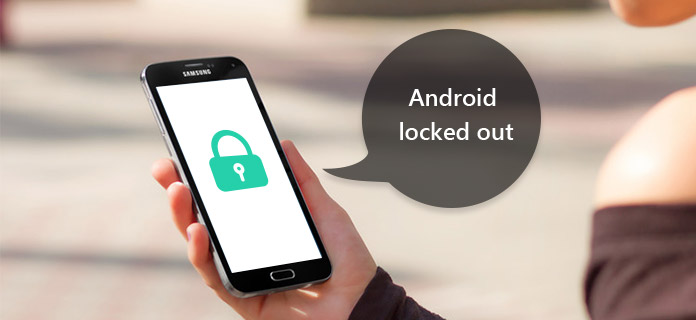
Android vergrendeld
De reden waarom we ons altijd zorgen maken over het probleem dat de Android-telefoon wordt buitengesloten, is omdat er zoveel belangrijke informatie en gegevens op onze telefoons staan. Maar wat als we een back-up kunnen maken van de belangrijke informatie van de vergrendelde Android-telefoons, wat betekent dat die vergrendelde gegevens kunnen worden opgehaald. Om dit doel te bereiken, hebben we wat software nodig voor hulp: Android Data Extraction. Met behulp van Android Data Extraction kunnen we snel en gemakkelijk een back-up maken van gegevens van de vergrendelde Android-telefoon. Nu zal ik u de gedetailleerde maatregelen geven.
Stap 1 Download en installeer Android Data Extraction op uw pc / Mac.
Stap 2 Start het en sluit uw telefoon aan op de computer. De software herkent uw telefoon automatisch.
Stap 3 Er zijn vier opties aan de linkerkant, kies de tweede "Broken Android Data Extraction"
Stap 4 Klik op de "start" knop en voer de naam en het model van uw apparaat in. Klik vervolgens op de knop "Bevestigen".
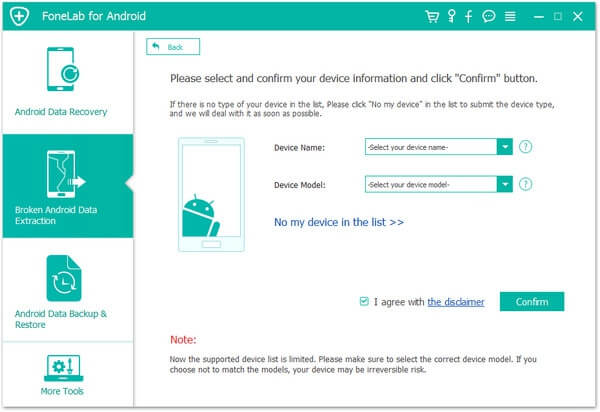
Stap 5 Schakel de telefoon uit en houd vervolgens de knop Volume omlaag & Home & Power ingedrukt.
Stap 6 Druk op de knop Volume omhoog om de downloadmodus te openen. Klik daarna op "Start" om je telefoon te repareren.
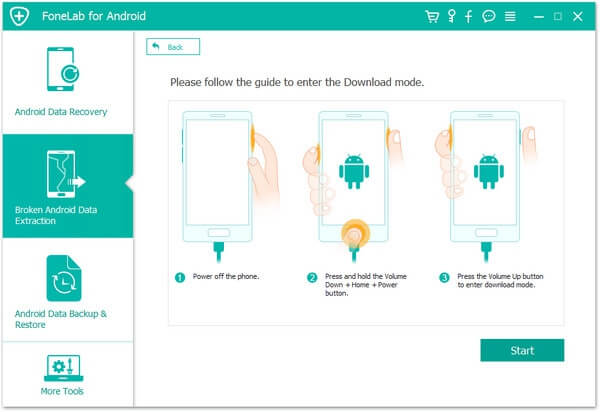
Stap 7 Na het repareren kan de software uw telefoon scannen en de informatie lezen.
Stap 8 U kunt de gegevens aan de linkerkant zien. Klik op "Herstellen" en de informatie wordt overgebracht naar uw computer.
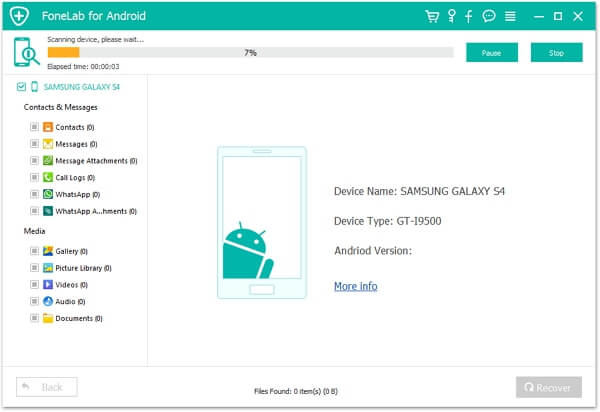
Je wachtwoord vergeten is erg vervelend. Gelukkig is er een andere manier om je te helpen in te breken op je vergrendelde Android-telefoon, wat veel gemakkelijker is. Dat is de knop Wachtwoord / patroon vergeten om Android te vergrendelen. Het kost maar twee stappen. Hoewel deze methode heel eenvoudig te bedienen is, heeft deze een limiet: het systeem van de telefoon moet Android 4.4 of lager zijn. Laten we nu eens kijken hoe het werkt.
Stap 1 Voer vijf keer het verkeerde wachtwoord in.
Stap 2 Voer uw back-uppin in.
Stap 3 voltooien om uw vergrendelde Android-telefoon te ontgrendelen.
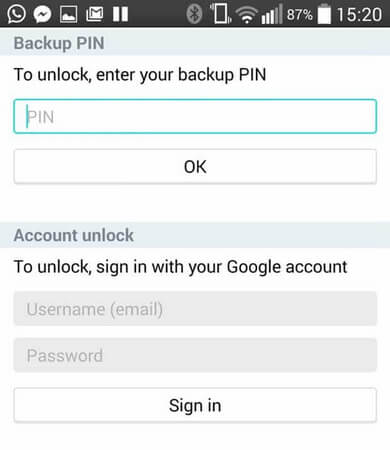
De derde manier is om Android-apparaatbeheer te gebruiken om het oude wachtwoord te verwijderen, in te breken op de vergrendelde Android-telefoon en een nieuw wachtwoord in te stellen. Android-apparaatbeheer is een nieuwe functie van Google. Hiermee kun je je telefoon volgen als je hem kwijt bent. Het kan ook het wachtwoord voor schermontgrendeling wijzigen.
Stap 1 Voer de officiële online van Android-apparaatbeheer in en voer uw Google-account in dat is verbonden met uw Android-telefoon.
Stap 2 Nadat u zich heeft aangemeld, verschijnt er een pop-upvenster, klik op "Accepteren".
Stap 3 Kies uw apparaat linksboven en zorg ervoor dat uw telefoon is ingeschakeld.
Stap 4 De software zal uw telefoon lokaliseren.
Stap 5 Na het lokaliseren zijn er twee opties op de interface, klik op de rechtse "Enable Lock & Erase".
Stap 6 Er verschijnt een hint die dit bevestigt. Dan zal er weer een nieuwe interface verschijnen.
Stap 7 U wordt gevraagd een nieuw wachtwoord in te stellen. Voer na het resetten uw nieuwe wachtwoord in op de vergrendelde telefoon en de telefoon kan worden ontgrendeld.
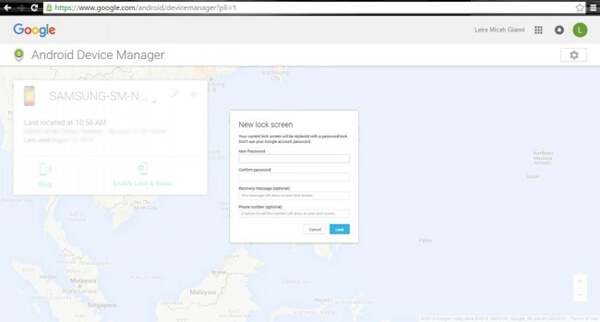
Als u een Samsung-gebruiker bent, raad ik u een beste resolutie aan om in te breken op uw vergrendelde Android-telefoon met uw Samsung-account.
Stap 1 Open de website "Samsung Find My Mobile" en log in met uw Samsung-account.
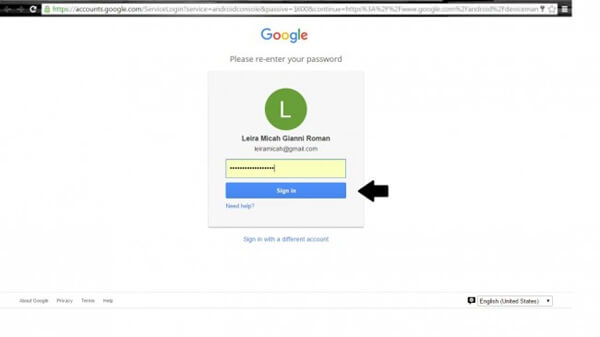
Stap 2 Nadat je bent ingelogd, zie je je apparaat aan de linkerkant van de interface, wat betekent dat dit account is verbonden met je telefoon.
Stap 3 Kies vervolgens de optie "Ontgrendel mijn scherm" en klik op "Ontgrendelen"
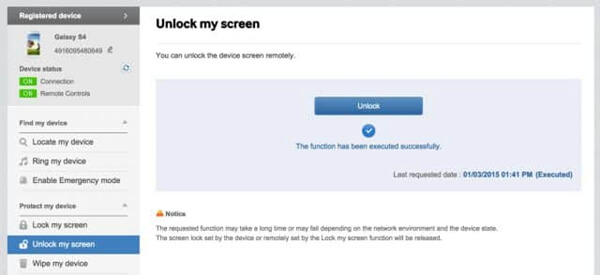
Stap 4 De interface toont een melding dat uw scherm is ontgrendeld. Meestal duurt het maar een paar seconden.
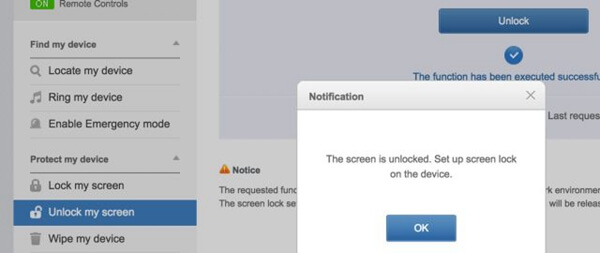
De laatste manier om uw vergrendelde Android-telefoon te ontgrendelen, is door uw Google-account te gebruiken. Maar het heeft een limiet. Alleen als Android-apparaten Android 4.4 of lager gebruiken, kunt u deze methode gebruiken.
Stap 1 Voer vijf keer het verkeerde wachtwoord in.
Stap 2 Vervolgens wordt een optie 'Patroon vergeten' weergegeven. Klik erop en het zal u om het wachtwoord van uw Google-account vragen. Als u de juiste code importeert, wordt uw vergrendelde telefoon automatisch ontgrendeld en wordt het wachtwoord verwijderd.
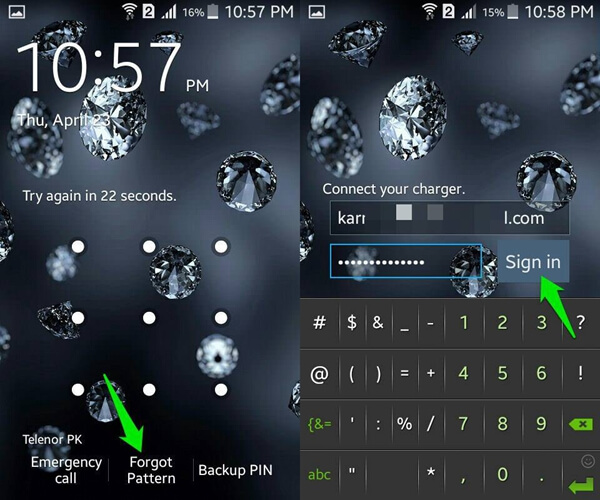
Wachtwoord speelt een belangrijke rol bij het beschermen van uw privacy en gegevensveiligheid. Als je pech hebt om Android niet te vergrendelen, lees dan de passage om de beste oplossing te vinden. De methoden om Android te vergrendelen zijn vrij eenvoudig en gemakkelijk in slechts een paar stappen. Houd er rekening mee dat verschillende versies en systemen van uw vergrendelde Android verschillende manieren van ontgrendelen hebben. Het belangrijkste is dat als u uzelf uit de situatie van gegevensverlies wilt halen, u beter kunt proberen eerder een back-up van uw gegevens te maken.